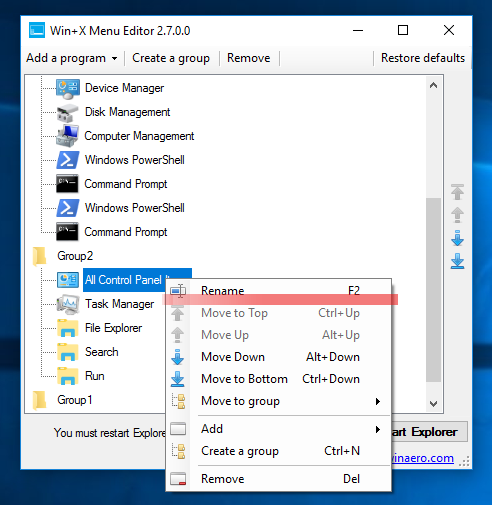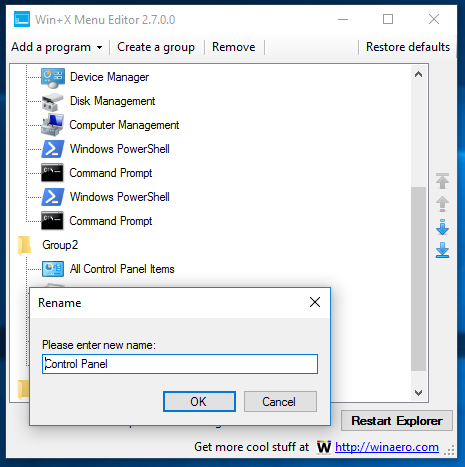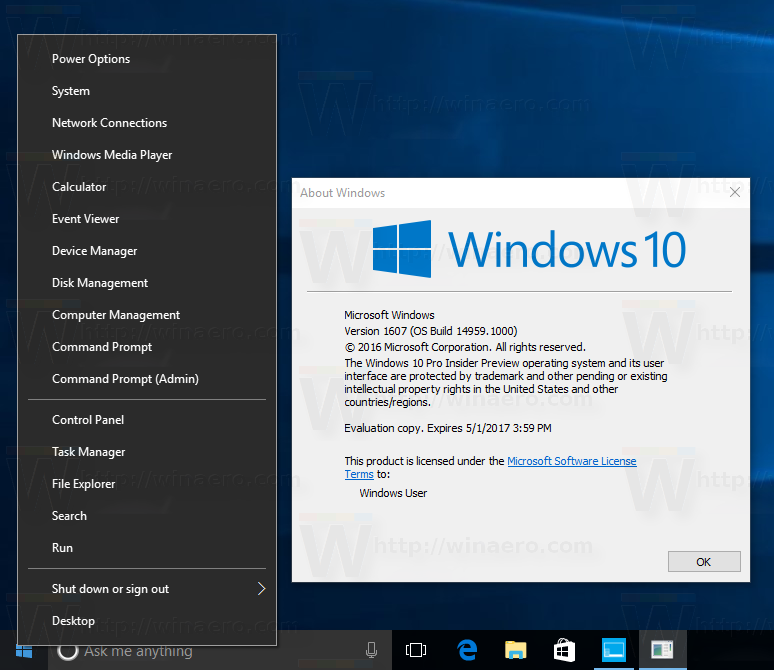Desde o Windows build 14959, que foi lançado recentemente para Insiders of the Fast Ring, a Microsoft fez alterações no sistema operacional que não foram anunciadas oficialmente. Agora é mais difícil personalizar o menu Win + X.
Propaganda
A cada reinicialização do Explorer, o sistema operacional agora sobrescreve os atalhos clássicos do Painel de controle no menu Win + X.
Por exemplo, você pode querer restaurar alguns miniaplicativos clássicos do Painel de Controle. Se você seguir as instruções fornecidas no artigo ' Restaure os atalhos do painel de controle clássico para o menu Win + X no Windows 10 ', vai funcionar apenas até você reinicie o aplicativo Explorer ou Sair da sua conta do Windows.
Na próxima inicialização, o Explorer substituirá todos os atalhos clássicos por atalhos para o aplicativo Configurações novamente.
A Microsoft só quer que você se acostume com o aplicativo Configurações, porque o clássico Painel de Controle será removido em breve. No entanto, se você não estiver satisfeito com a situação, aqui está uma solução funcional para o Windows 10 build 14959.
Restaurar itens do painel de controle no menu Win + X na atualização de criadores do Windows 10
Faça o seguinte.
- Não substitua os itens de menu padrão do Win + X. Em vez disso, vamos excluí-los.
- Baixe Win + X Menu Editor .
- Exclua os itens que apontam para o aplicativo Configurações:
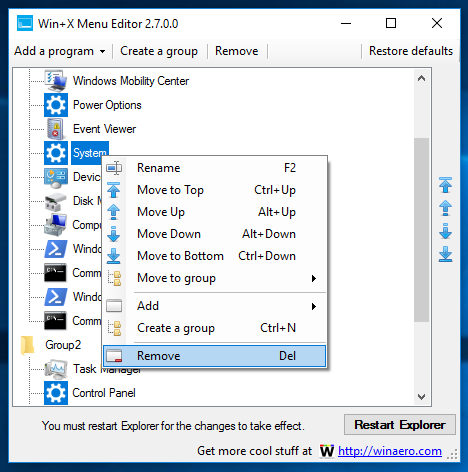
- Agora, clique em Adicionar um programa - Adicionar um item do Painel de Controle:
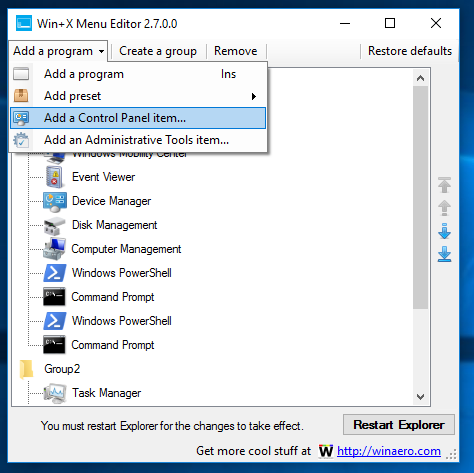
- Na próxima caixa de diálogo, encontre os miniaplicativos desejados como Sistema, Opções de energia, Programas e Recursos e Todos os itens do Painel de Controle em vez do aplicativo Configurações.
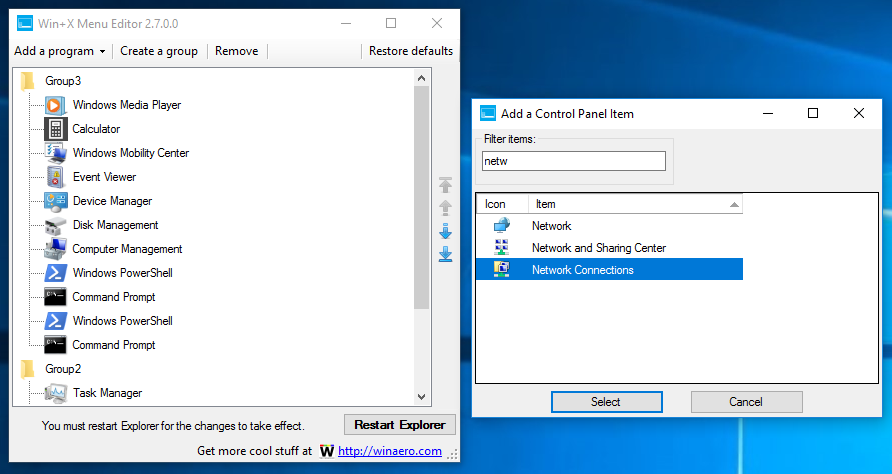
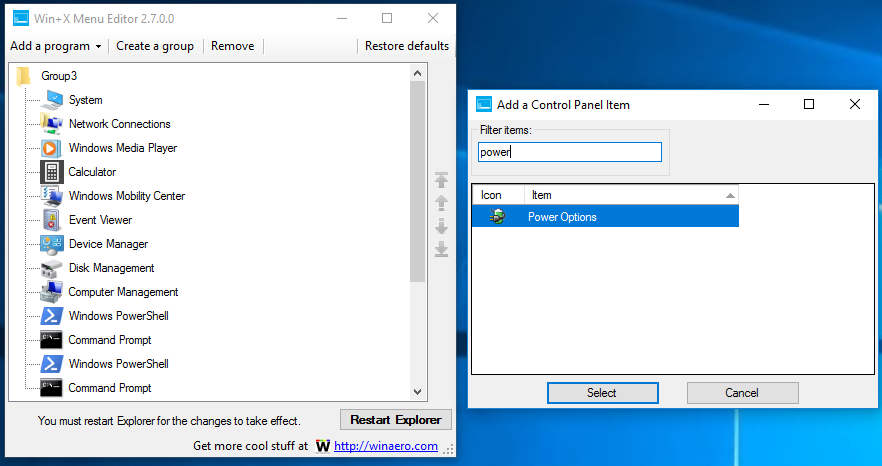
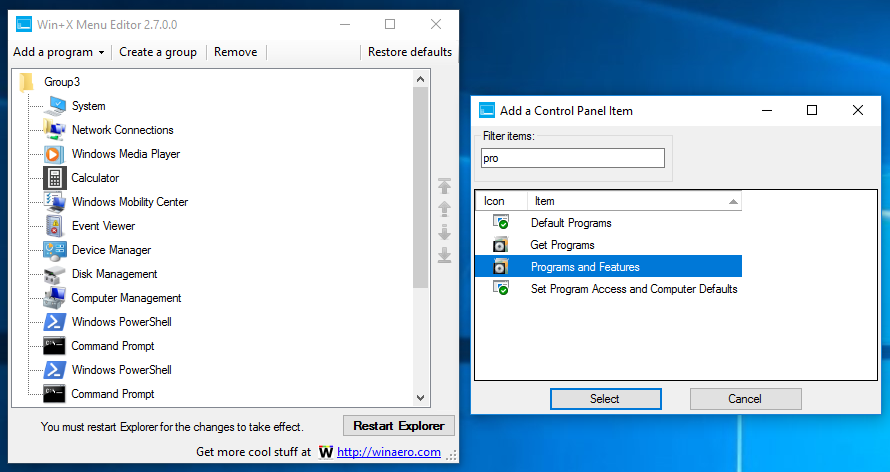
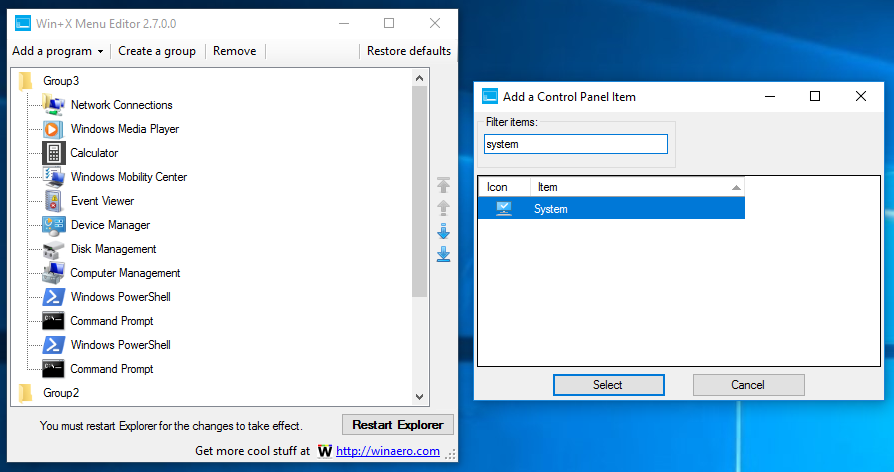
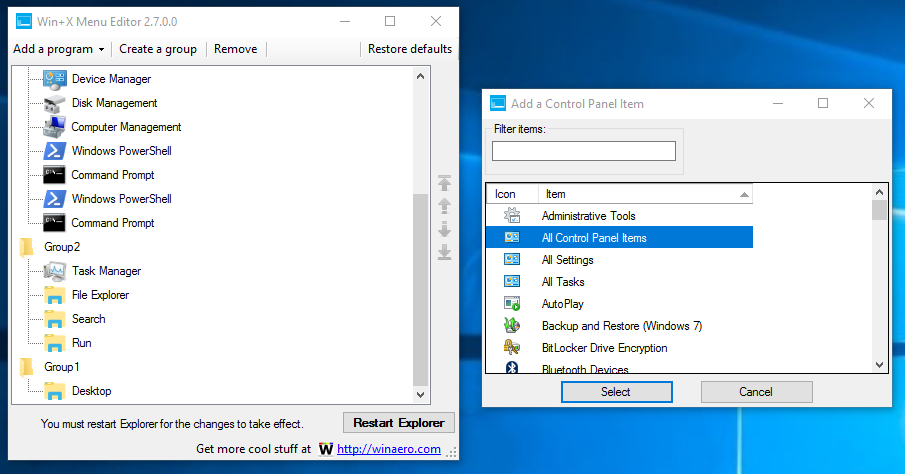 Dica: você pode renomear 'Todos os itens do painel de controle' ou qualquer um dos comandos mencionados para o que quiser. Vou renomear todos os itens do painel de controle para Painel de controle:
Dica: você pode renomear 'Todos os itens do painel de controle' ou qualquer um dos comandos mencionados para o que quiser. Vou renomear todos os itens do painel de controle para Painel de controle: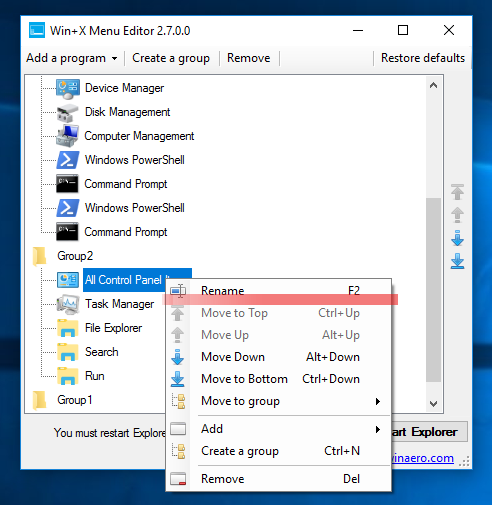
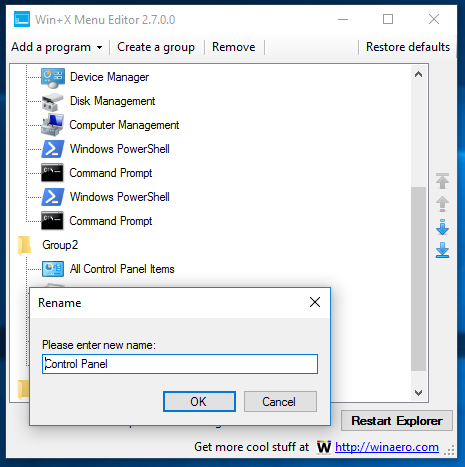
- Na próxima caixa de diálogo, encontre os miniaplicativos desejados como Sistema, Opções de energia, Programas e Recursos e Todos os itens do Painel de Controle em vez do aplicativo Configurações.
- Clique em 'Reiniciar Explorer' e aproveite seus miniaplicativos clássicos restaurados no menu Win + X no Windows 10 Creators Update.
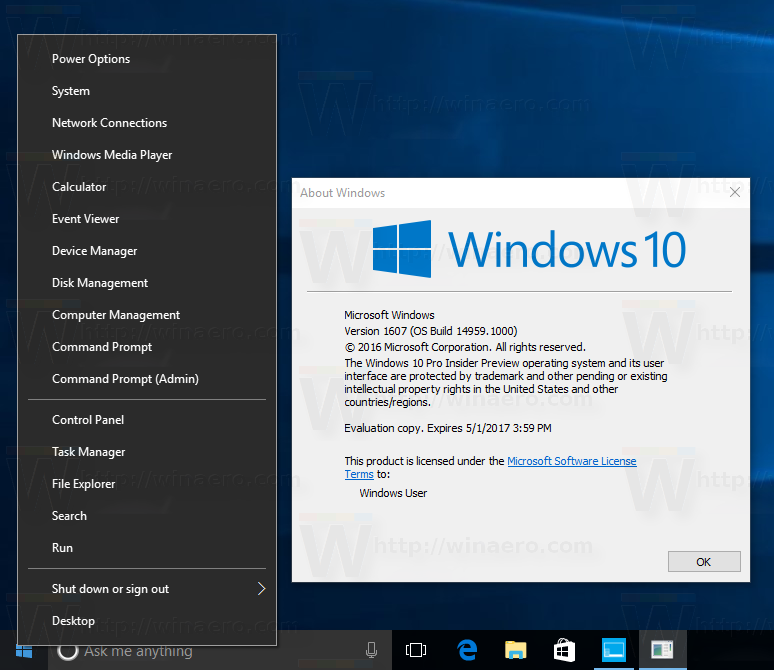
É isso aí. No momento em que este livro foi escrito, a solução funcionava sem problemas e efeitos colaterais. Lembre-se de que a Microsoft pode implementar mais alterações no Windows 10, portanto, esse truque pode parar de funcionar a qualquer momento. Se não funcionar para você, deixe um comentário e especifique sua versão do Windows 10 e seu número de compilação.

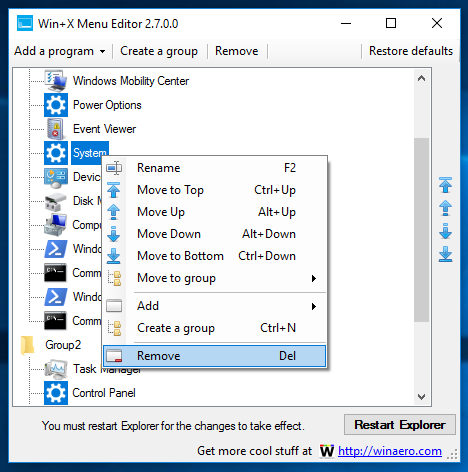
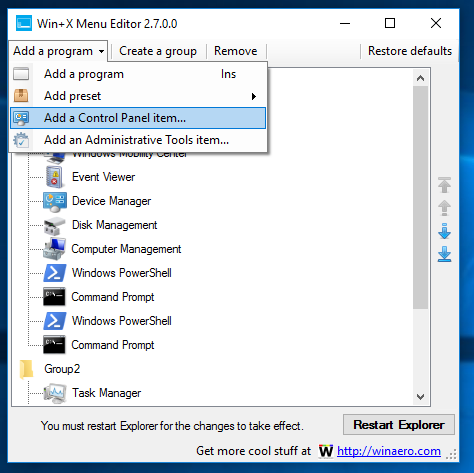
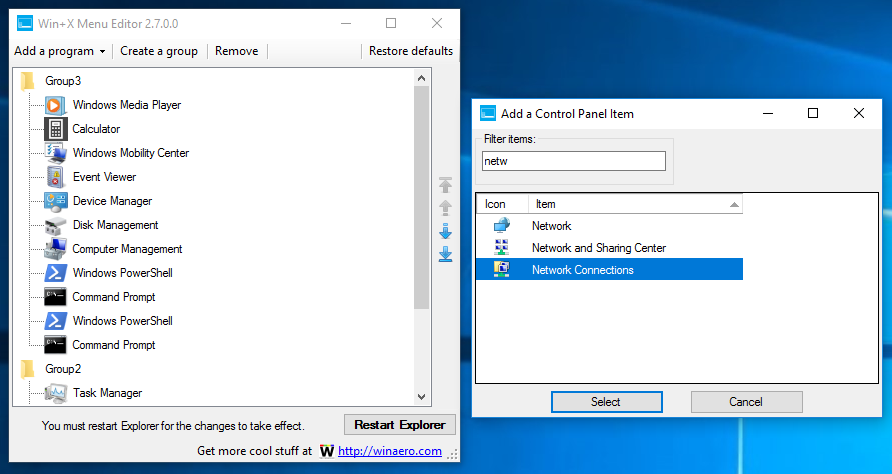
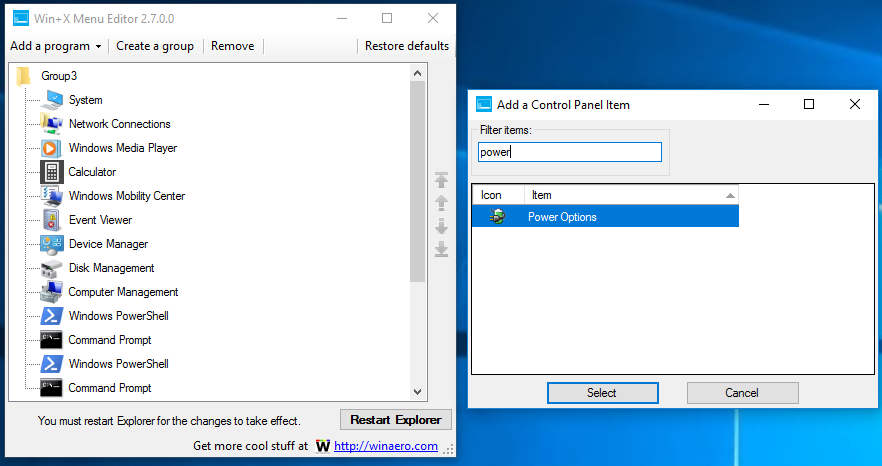
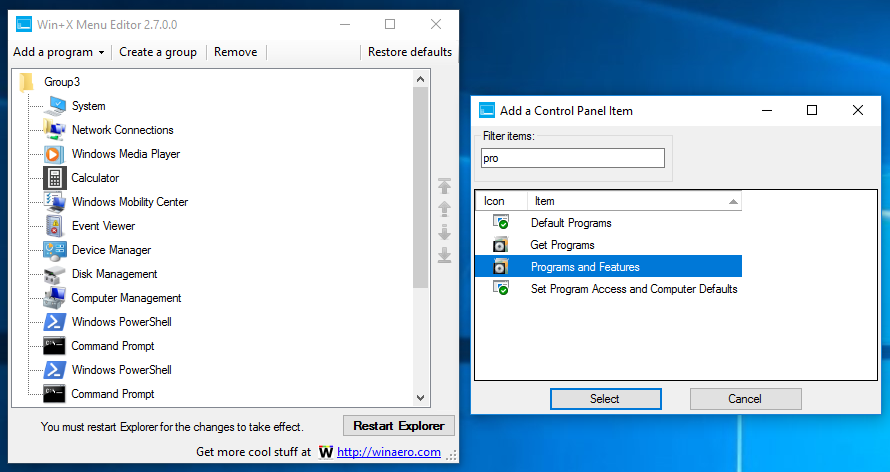
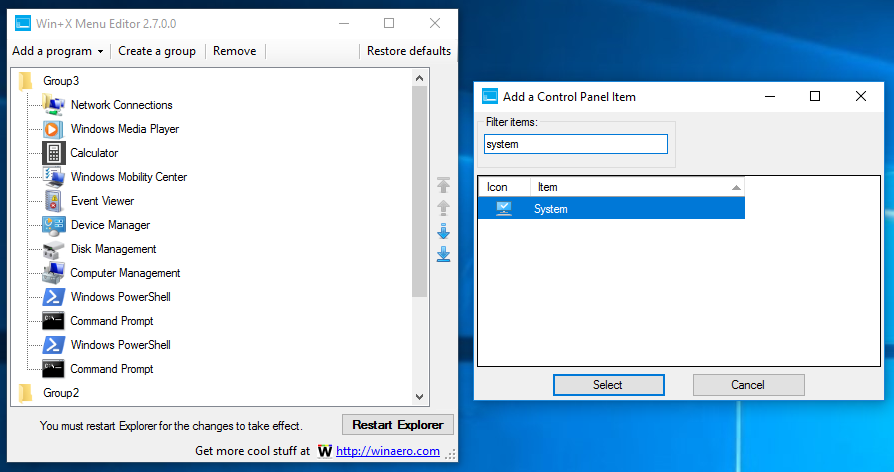
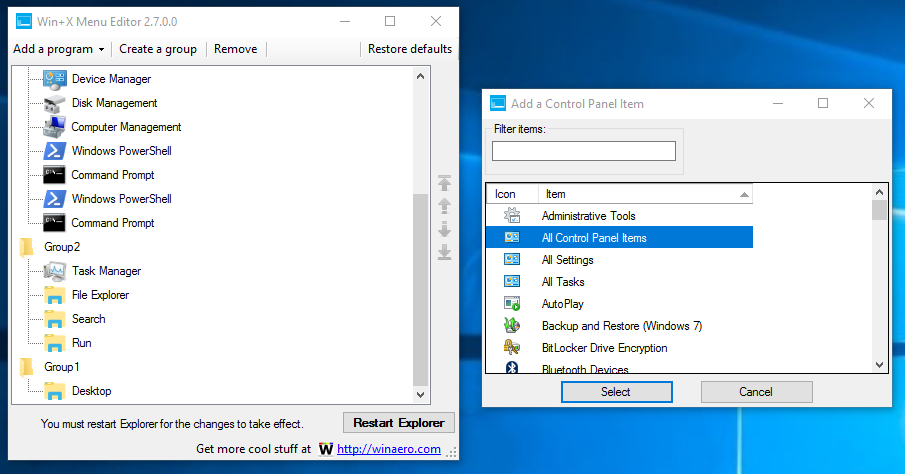 Dica: você pode renomear 'Todos os itens do painel de controle' ou qualquer um dos comandos mencionados para o que quiser. Vou renomear todos os itens do painel de controle para Painel de controle:
Dica: você pode renomear 'Todos os itens do painel de controle' ou qualquer um dos comandos mencionados para o que quiser. Vou renomear todos os itens do painel de controle para Painel de controle: